如何在Mac上下载安装谷歌浏览器?
谷歌浏览器(Google Chrome)以其快速、简洁和高效的特点,在全球范围内拥有庞大的用户群体。对于Mac用户来说,安装谷歌浏览器可以提升上网体验,享受丰富的扩展程序和同步功能。以下是详细的下载和安装步骤,帮助Mac用户轻松上手。
一、准备工作
在开始下载和安装之前,确保你的Mac系统满足谷歌浏览器的最低要求。一般来说,谷歌浏览器支持macOS 10.11(El Capitan)及更高版本。你可以通过点击左上角的苹果图标,选择“关于本机”来查看当前系统版本。
二、下载谷歌浏览器
1. 打开Safari浏览器:Mac自带Safari浏览器,你可以通过点击Dock上的Safari图标来打开它。
2. 访问谷歌浏览器官网:在Safari的地址栏中输入“www.google.com/chrome”或直接搜索“Google Chrome下载”,进入谷歌浏览器的官方下载页面。
3. 选择下载版本:官网会自动识别你的操作系统,显示适用于Mac的版本。点击“下载Chrome”按钮。
4. 同意条款:在弹出的窗口中,阅读并同意谷歌浏览器的使用条款和隐私政策,然后点击“接受并安装”。
5. 开始下载:下载过程会自动开始,你可以在Safari的下载栏中看到进度。
三、安装谷歌浏览器
1. 找到下载文件:下载完成后,通常会保存在“下载”文件夹中。你可以通过点击Dock上的“下载”图标或打开Finder,找到名为“googlechrome.dmg”的安装文件。
2. 打开安装文件:双击“googlechrome.dmg”文件,系统会自动挂载镜像文件,并显示一个窗口,里面包含谷歌浏览器的图标和一个“拖动到应用程序”的箭头图标。
3. 拖动图标:将谷歌浏览器的图标拖动到“应用程序”文件夹中。这一步是将谷歌浏览器安装到你的Mac系统中。
4. 完成安装:拖动完成后,你可以关闭安装窗口,并弹出“googlechrome.dmg”镜像文件。
四、启动谷歌浏览器
1. 打开“应用程序”文件夹:通过Finder或Dock打开“应用程序”文件夹。
2. 找到谷歌浏览器图标:在“应用程序”文件夹中找到谷歌浏览器的图标。
3. 启动浏览器:双击图标,即可启动谷歌浏览器。首次启动时,系统可能会提示“来自未知开发者的应用”,点击“打开”即可。
五、设置默认浏览器(可选)
如果你希望将谷歌浏览器设置为默认浏览器,可以按照以下步骤操作:
1. 打开系统偏好设置:点击左上角的苹果图标,选择“系统偏好设置”。
2. 选择“通用”:在系统偏好设置窗口中,点击“通用”。
3. 设置默认浏览器:在“默认网页浏览器”下拉菜单中,选择“Google Chrome”。
六、更新和维护
谷歌浏览器会自动检查更新,确保你使用的是最新版本。你也可以手动检查更新,通过点击浏览器右上角的三个点图标,选择“帮助” > “关于Google Chrome”,系统会自动检查并安装更新。
通过以上步骤,你就可以在Mac上成功下载和安装谷歌浏览器,享受快速、安全的上网体验。无论是浏览网页、观看视频还是使用各种扩展程序,谷歌浏览器都能为你提供出色的性能和便捷的操作。
更多文章
-
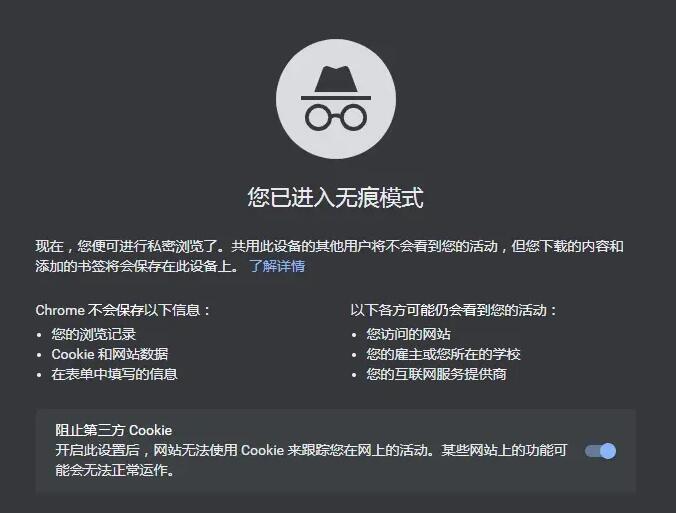
哪里能找到谷歌Chrome浏览器的官方下载链接?
在互联网时代,浏览器是我们探索网络世界的重要工具。谷歌Chrome浏览器凭借其快速、简洁、安全的特点,赢得了全球用户的青睐。那么,如何找到谷歌Chrome浏览器....
-
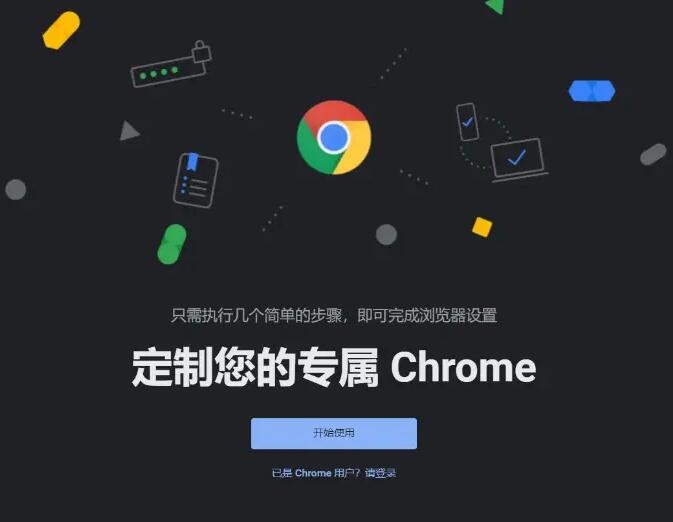
在这个信息爆炸的时代,如何有效地获取和利用信息成为了一个关键的问题。信息素养,即个体在信息社会中有效识别、获取、评价和利用信息的能力,正逐渐成为现代社会公民必备....
-

如何下载Chrome浏览器官方正版?求详细步骤和安全链接!
在当今互联网时代,浏览器是我们日常工作和生活中不可或缺的工具。Google Chrome浏览器因其快速、简洁和强大的功能而广受欢迎。为了确保您能够下载到官方正版....
-
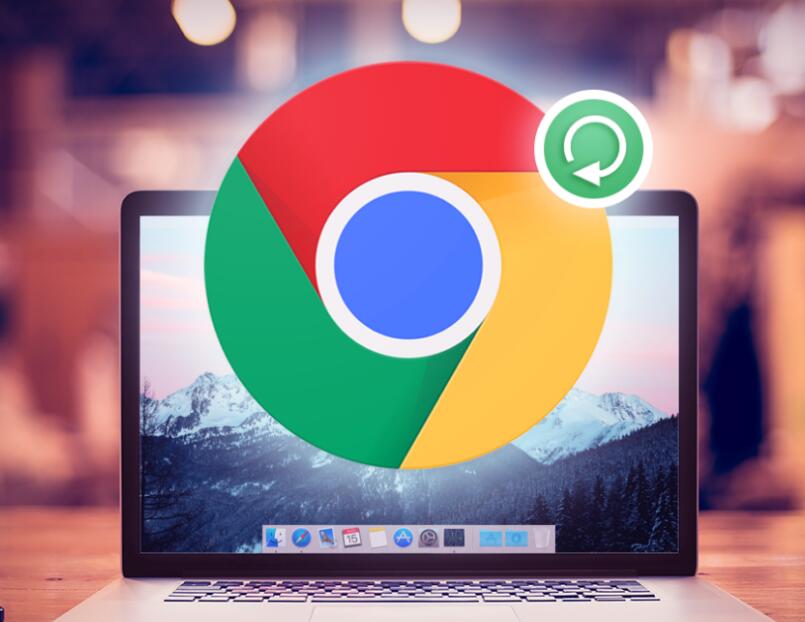
请问安卓手机怎么下载谷歌Chrome浏览器?
在当前移动互联网时代,浏览器作为我们日常上网的重要工具,其选择尤为重要。谷歌Chrome浏览器凭借其快速、简洁以及强大的同步功能,受到许多用户的青睐。但对于安卓....
-

哪里可以官方免费下载Google Chrome浏览器?
Google Chrome浏览器因其快速、安全、简洁的特性,受到了全球用户的广泛欢迎。对于许多用户而言,如何找到一个官方且免费的下载渠道是非常重要的。本文将为您....
